¿Necesitas crear una propuesta para un proyecto creativo pero no tienes tiempo para aprender un software de diseño complicado? ¡Buenas noticias! Puedes hacer fácilmente un tablero de humor en Canva.
Un panel de estado de ánimo mostrará el estilo, el tema y la emoción de su proyecto para que todos los involucrados puedan estar en sintonía. Crear un moodboard efectivo solía requerir mucho trabajo. Necesitará aprender la teoría del color, cómo emparejar fuentes correctamente y tener un montón de conocimientos de diseño gráfico.
Con esta guía, no necesitará nada de eso. Te mostraré qué sitios web puedes usar para acelerar el proceso. Además, aprenderá a tomar una plantilla de tablero de humor y personalizarla.
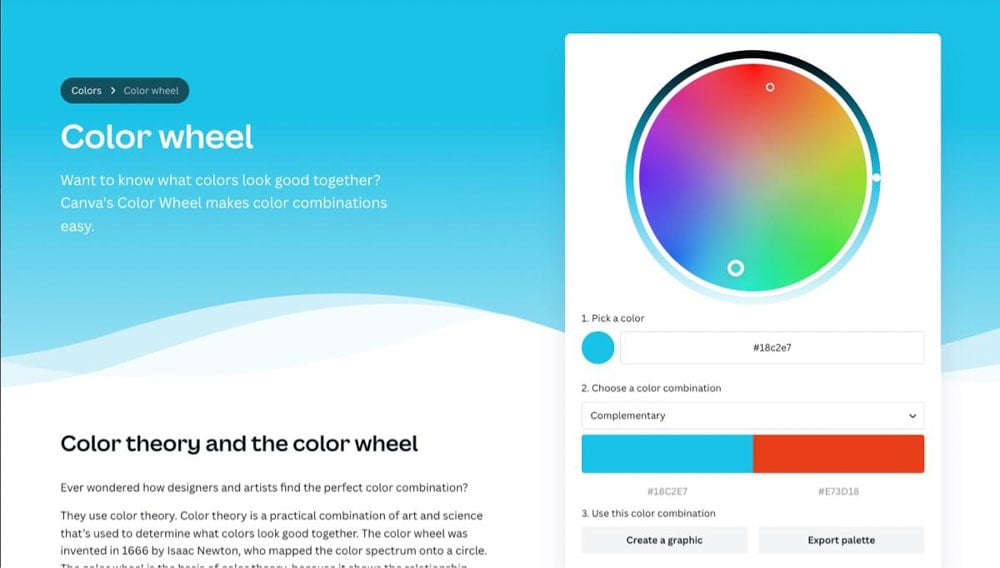
¿Cuáles son los elementos clave de un Mood Board efectivo?
Los Mood Boards son una excelente manera de comunicar ideas visualmente, lo que permite a los diseñadores y profesionales creativos representar sus estética deseada visualmente. También es una excelente manera de decidir sobre una estética para las renovaciones de su hogar o la fotografía de bodas.
Un tablero de humor efectivo debe estar organizado y ser visualmente atractivo, con elementos cuidadosamente seleccionados que se hayan organizado y combinado cuidadosamente para crear un apariencia general.
Estos son los cuatro elementos críticos para crear un tablero de humor eficaz:
1. Color consistente
Usar colores similares en su panel de inspiración crea una apariencia y una sensación cohesivas. Esto hará que sea más fácil observar cómo cada componente distinto colabora en un diseño general.
Comprender qué hace que algunos colores funcionen con otros puede llevar años. Afortunadamente, Canva tiene una página separada para que elegir los colores sea mucho más fácil.
Ve a la página de la rueda de colores de Canva para que Canva te ayude elige tus colores.
La rueda de colores es lo primero que debe tener en cuenta al usar este sitio. Pegue el código hexadecimal en el cuadro Elija un color o haga clic en cualquier parte de la rueda de colores para elegir su color inicial.
Lo primero que notará es el círculo grande en la rueda de colores. El círculo grande es el color que has elegido, que es tu color principal.
El círculo más pequeño es un color secundario que coincide con tu color principal.
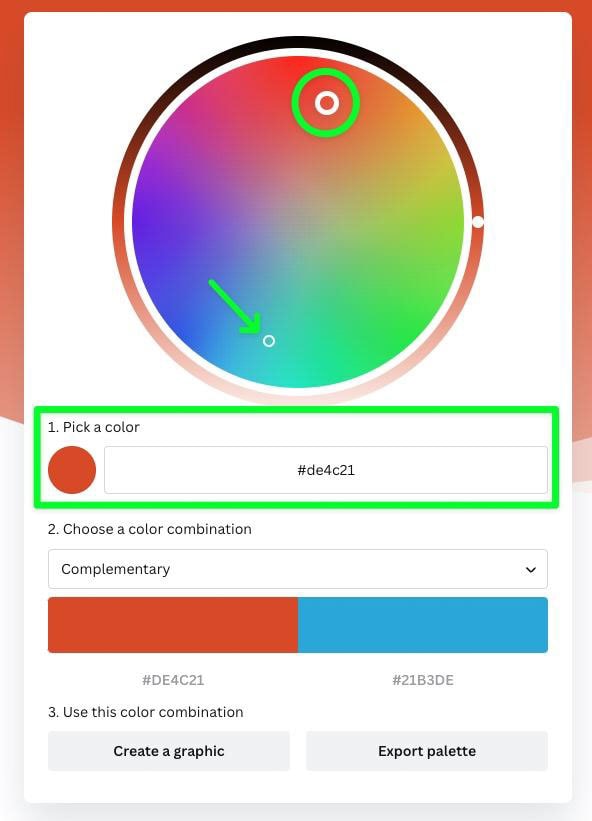
La configuración más importante de esta página es la configuración Elija una combinación de colores. Haga clic en el menú desplegable para ver todas sus opciones de combinación de colores.
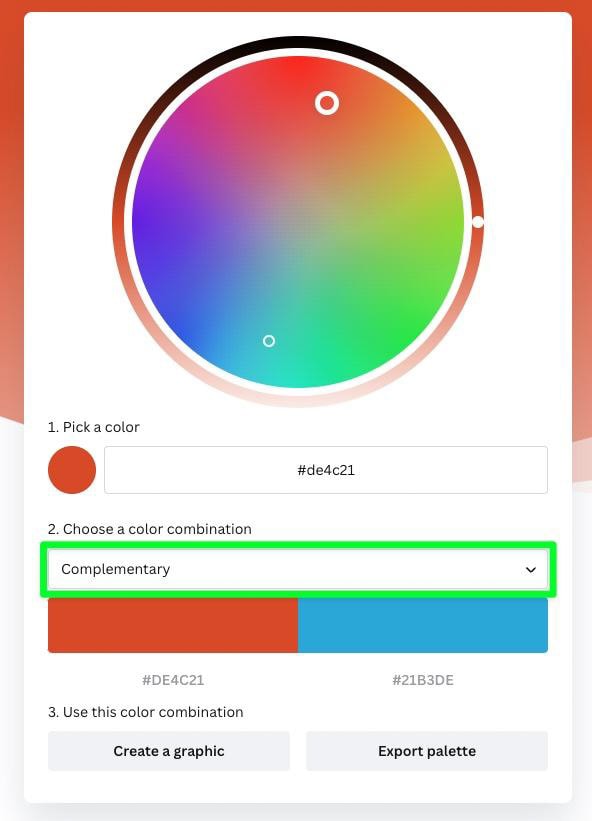
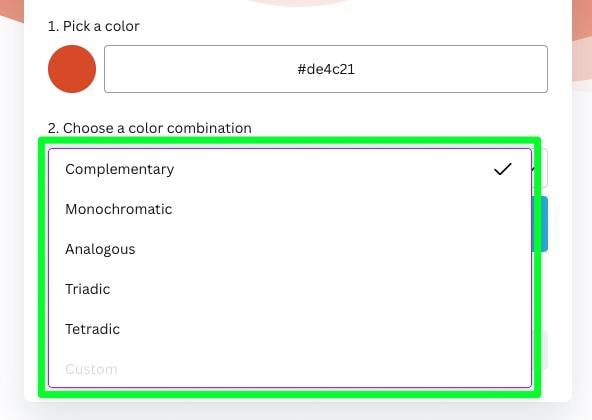
De forma predeterminada, se seleccionará Complementario. Querrás elegir Monocromático, Análogo o Tetrádico para tu tablero de humor para que tus tonos estén más juntos.
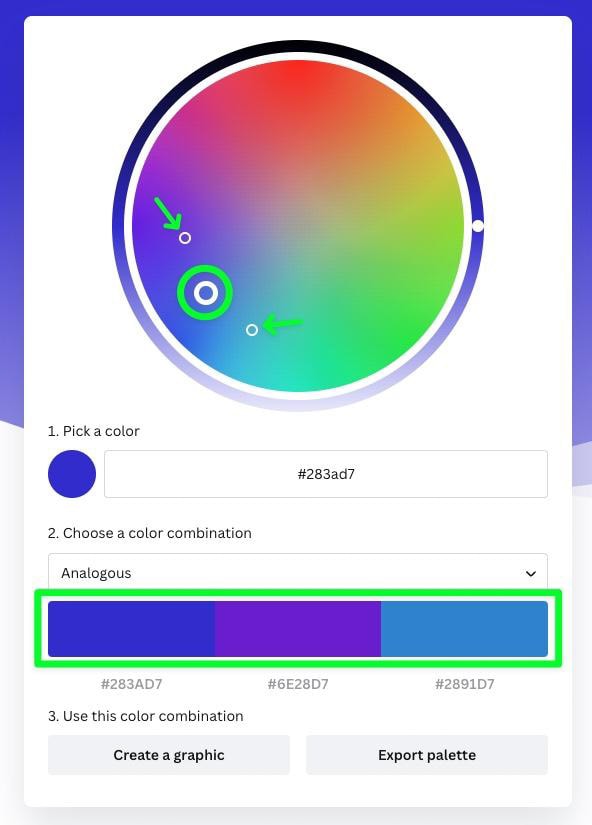
Experimente con estas configuraciones todo lo que necesite para su diseño.
Además, si hace clic en uno de los colores, encontrará aún más configuraciones con las que puede jugar.
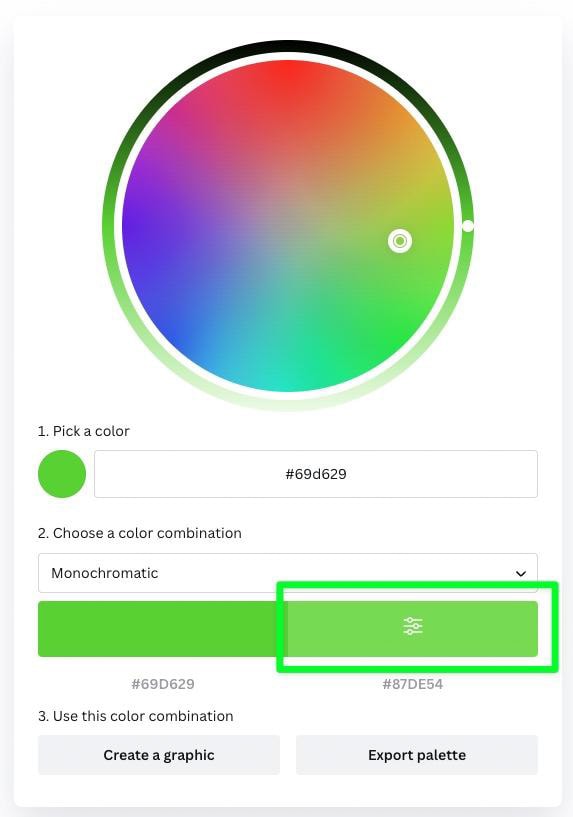
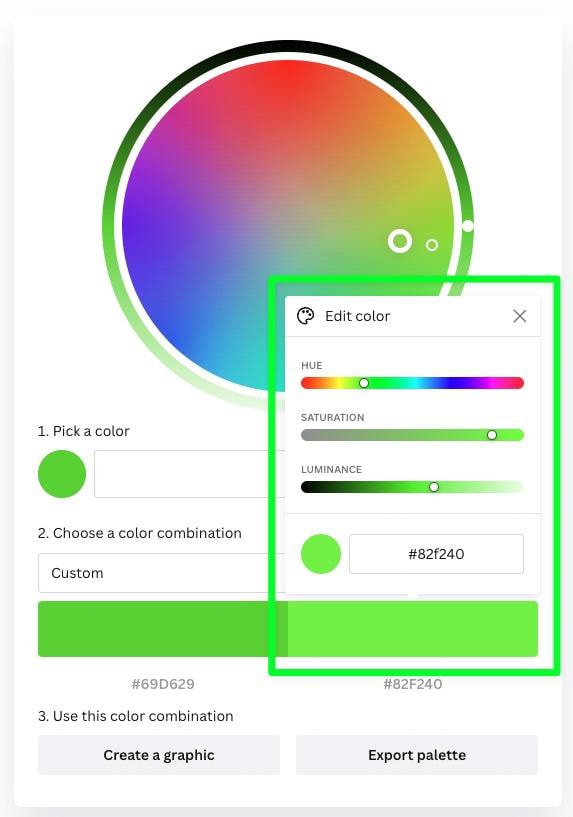
Una vez que haya elegido sus colores, haga clic en Exportar paleta. Luego, elige la opción PDF.
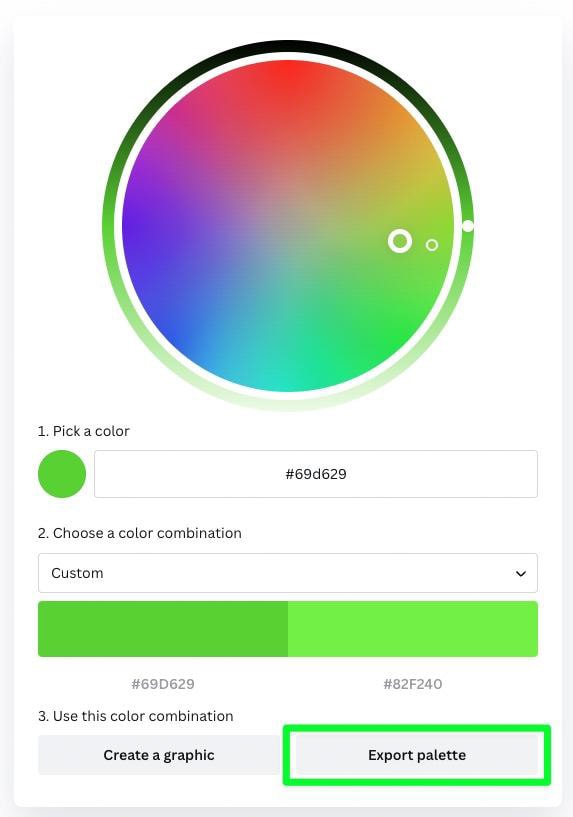
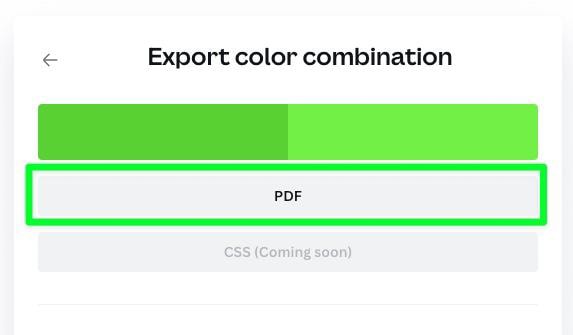
Se le pedirá que guarde este PDF en su computadora. Haga clic en el botón Guardar para hacerlo. Puedes importar este PDF a Canva más tarde.
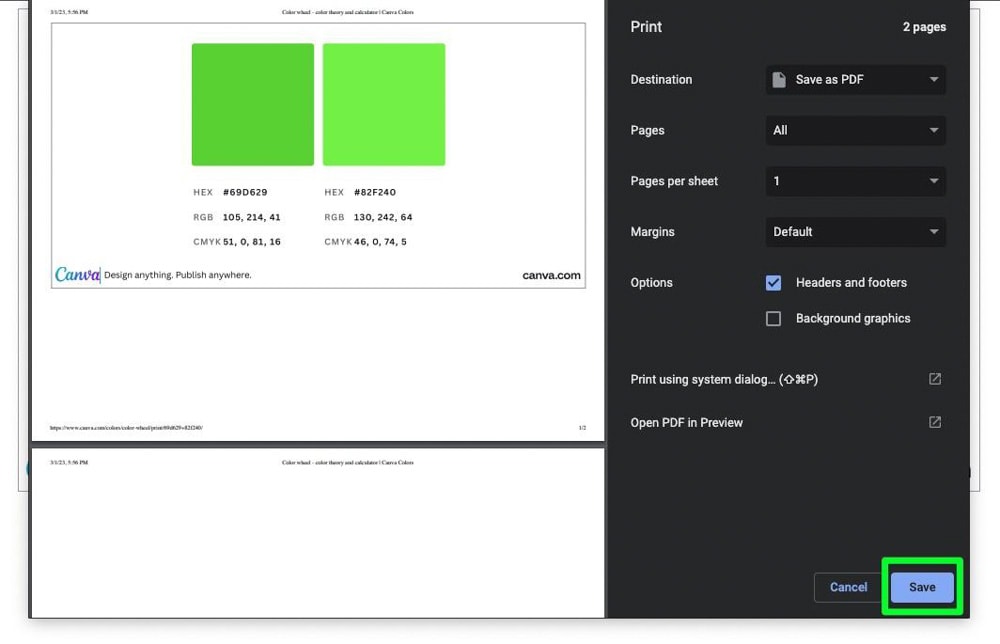
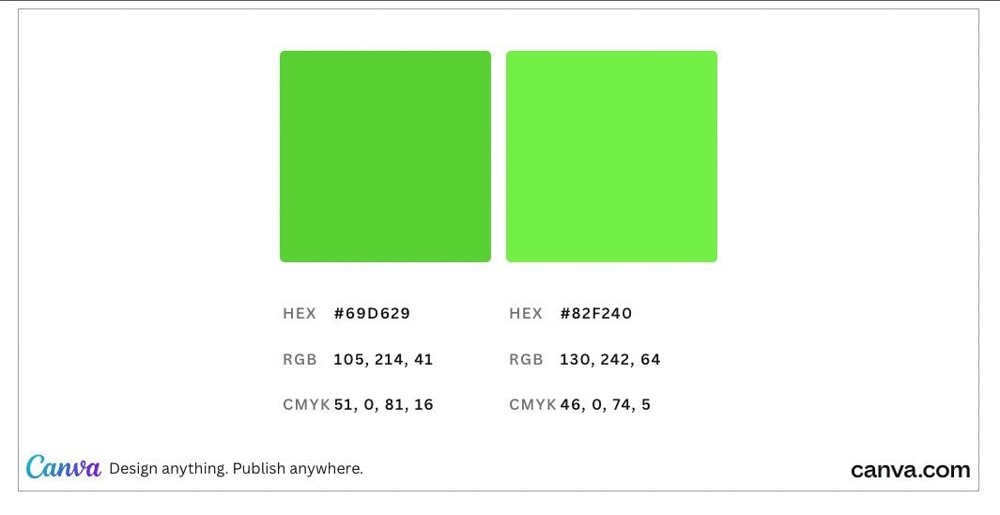
2. Un estilo tipográfico específico
Las fuentes juegan un papel integral en cualquier moodboard. No solo ayudan a establecer el tono y la emoción correctos, sino que también hacen que sus tableros se vean más profesionales o divertidos.
Si no eres bueno seleccionando fuentes, no te preocupes. Puede ir al sitio web de Fontpair y dejar que elijan sus fuentes.
Una vez que abra el sitio web, haga clic en Parings en la parte superior de la página.
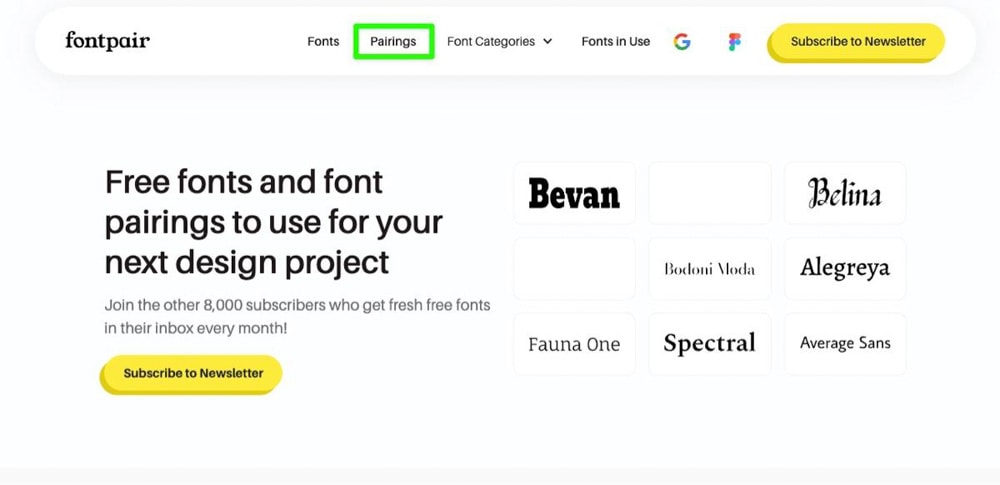
Ahora puede desplazarse hacia abajo en la larga lista de combinaciones de fuentes para ver qué fuentes funcionan mejor para su diseño. La mayoría de estas fuentes serán fuentes de Google, que son las mismas fuentes que encontrarás en Canva.

Hay una forma aún mejor de usar este sitio para elegir sus fuentes que le explicaré más adelante en este artículo.
3. Muestra claramente un concepto o sentimiento creativo unificado para un proyecto
Un tablero de humor eficaz debe mostrar claramente un mensaje unificado que refleje el sentimiento, el aspecto o el concepto deseado. Debe incluir una combinación de imágenes, colores, fuentes, texturas y patrones que evoquen la emoción y el estilo deseados.
Un tablero de humor efectivo también debe incluir palabras y frases para ayudar a definir el mensaje para que no haya malentendidos del concepto general.
4. Utiliza patrones y texturas relacionados con la paleta de colores primarios
Agregar patrones y texturas también es un elemento esencial a considerar. La textura puede crear una atmósfera más natural y táctil, haciéndola más atractiva y cómoda.
Piensa en texturas como madera, mármol, tela y papel para tu moodboard. A veces puedes encontrar una imagen de fondo que proporcione suficiente textura al diseño.
Cómo hacer un moodboard en Canva
Ahora que conoce los conceptos para crear un moodboard efectivo, puede comenzar a crear el suyo propio. Esta parte de la guía cubrirá cómo encontrar una buena plantilla, elegir sus colores y fuentes y exportar el diseño a su computadora.
Paso 1: busca una plantilla de tablero de humor
La forma más fácil de comenzar a crear un tablero de humor es usar una plantilla que se encuentra en Canva.
En la página de inicio de Canva, busca Mood Board en la barra de búsqueda.
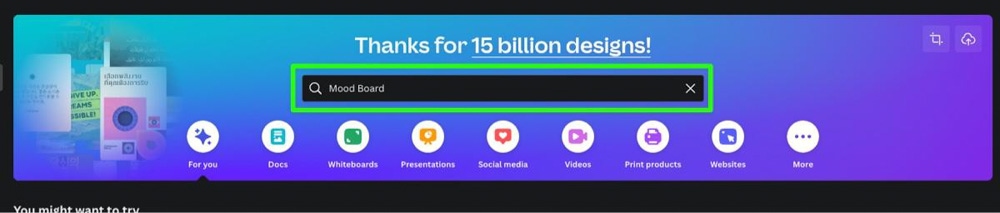
Encontrarás más de diez mil plantillas diferentes para elegir.
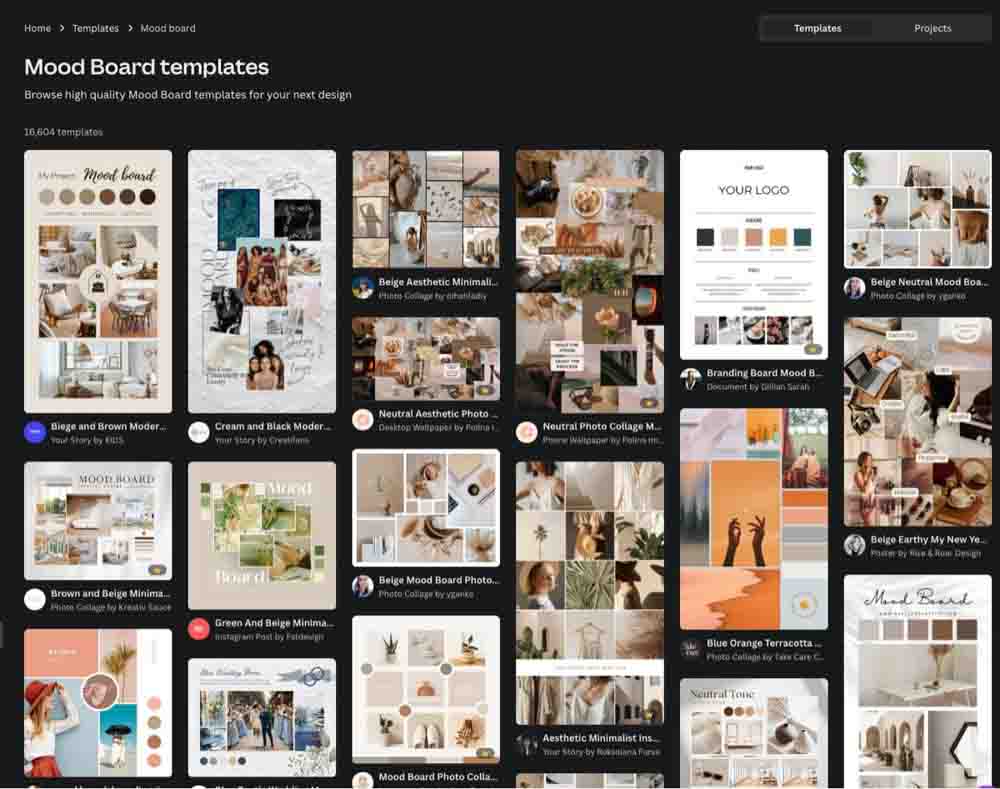
Si necesita aún más opciones, puede buscar Photo Collage. Photo Collage mostrará miles de plantillas más para elegir si las necesita. Encontrarás más plantillas de forma cuadrada con esta búsqueda.
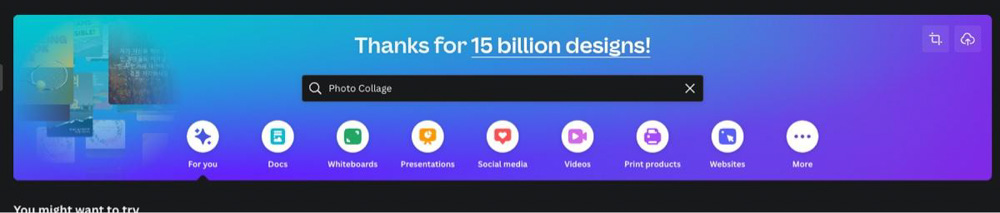
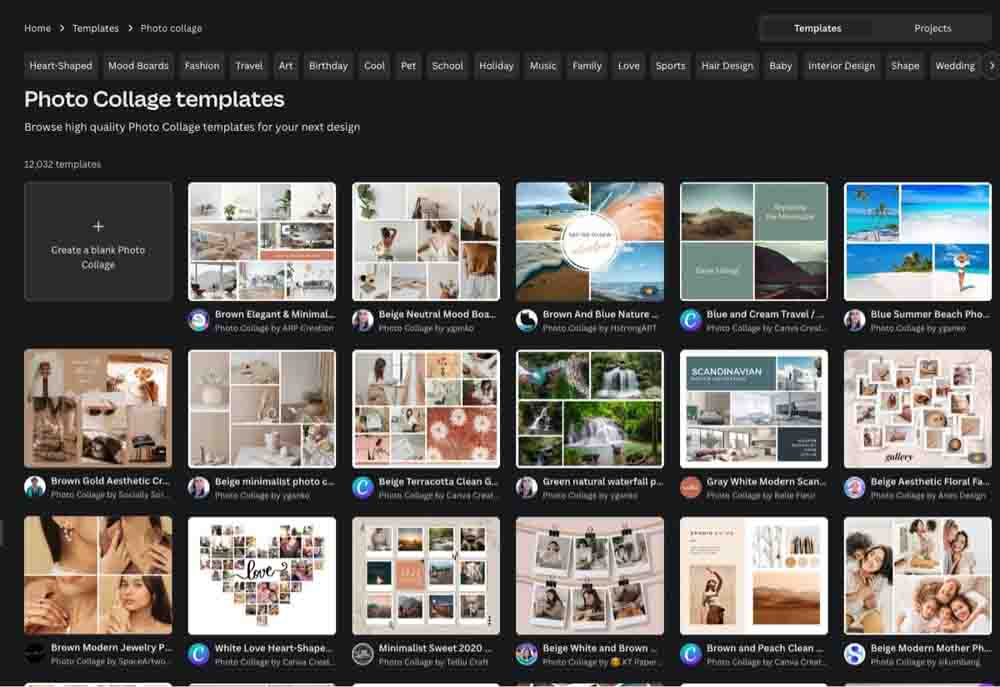
Una vez que haya encontrado una plantilla que desee usar, haga clic en ella y luego seleccione Personalizar esta plantilla. Su plantilla se abrirá en una nueva pestaña.
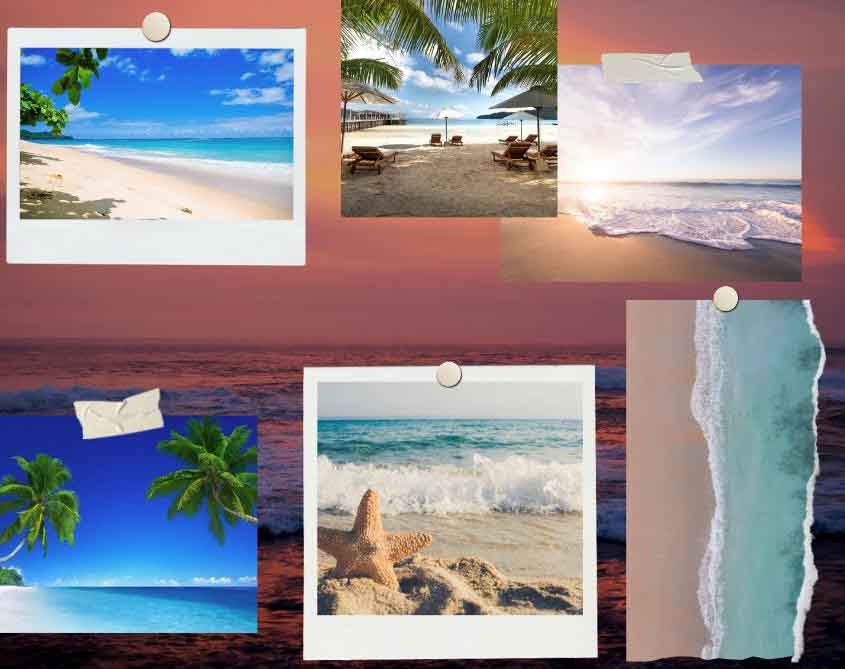
Paso 2: Reemplace todas las imágenes de la plantilla
Ahora que tiene su plantilla, es hora de cambiar todas las imágenes.
Puede obtener imágenes de sitios de fotos de stock como Unsplash o Pixabay o imágenes del mismo Canva.
Para obtener imágenes de Canva, haga clic en Elementos y luego busque el tema de su tablero de humor en la barra de búsqueda. Selecciona la pestaña Fotos para ver todas las imágenes disponibles para tu tema.
Cuando encuentre una imagen que funcione, arrastre la imagen desde el panel lateral a una de las imágenes de la plantilla. La nueva foto generalmente reemplazará perfectamente a la imagen anterior. De lo contrario, siempre puede hacer doble clic en la imagen y luego ajustarla.
También puede agregar fotos a Canva para usar en el tablero de humor.
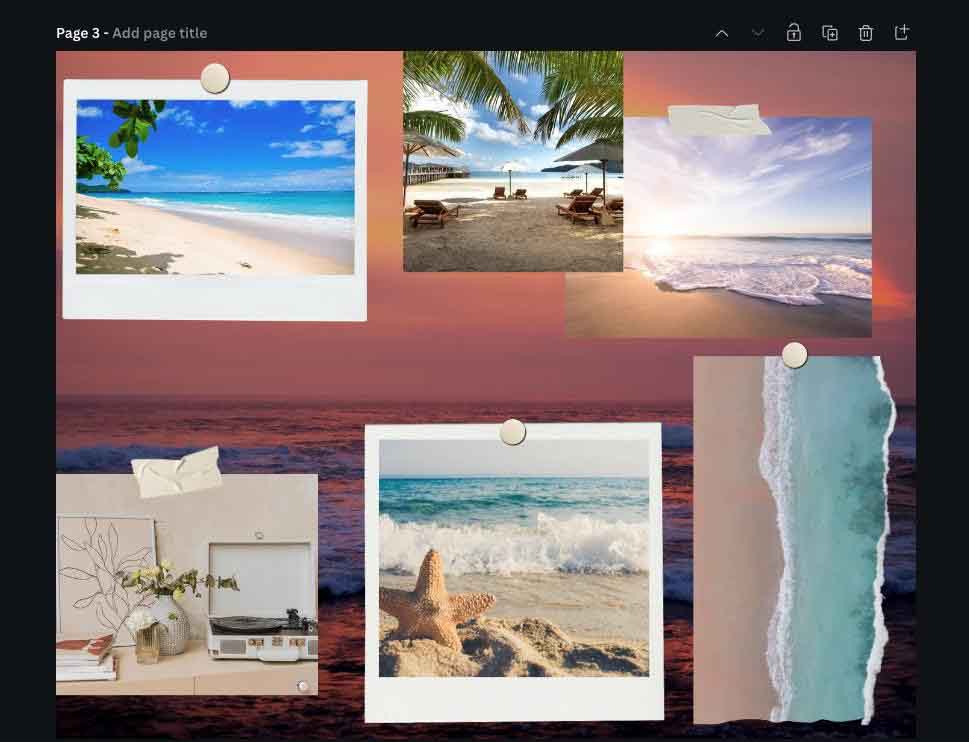
Repita este mismo proceso con cada imagen en su plantilla.
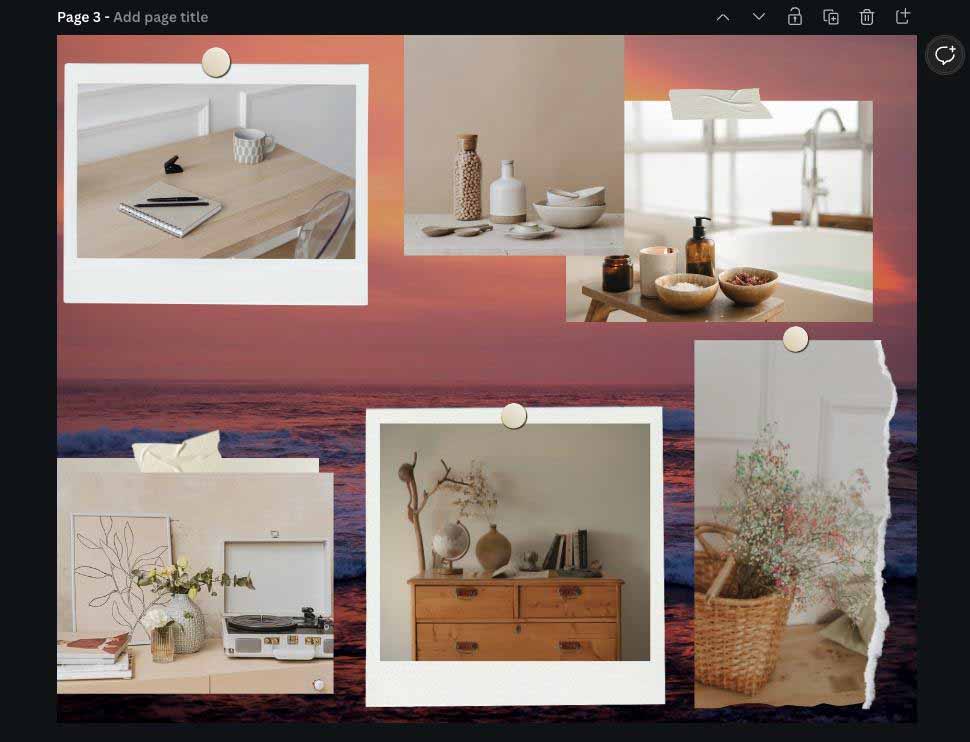
Una vez reemplazadas las fotos principales, es hora de reemplazar la imagen de fondo.
Para encontrar una buena imagen de fondo, busque Fondo en el Panel lateral. Desde aquí, puede navegar por todos los fondos disponibles.
También puede establecer un filtro en el menú de opciones para facilitarle las cosas. Para ello, haz clic en el botón Opciones junto a la barra de búsqueda.
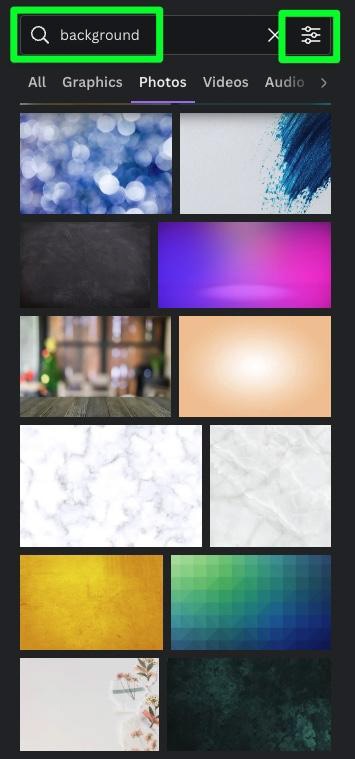
Con el menú de opciones abierto, haz clic en uno de los colores en la parte superior del panel lateral. Esto le mostrará todas las imágenes de fondo que coincidirán con el esquema de color que busca con el tablero de humor.
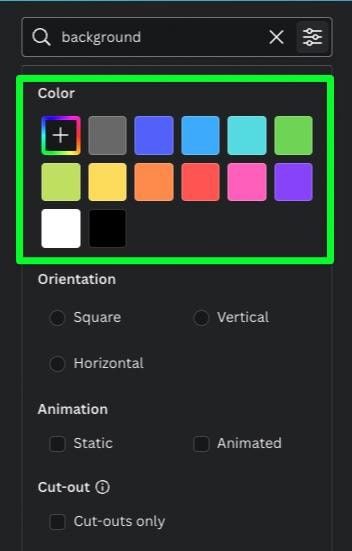
Si no puede encontrar el color correcto, haga clic en el botón Agregar un nuevo color, luego busque el color que necesita con el botón Color Selector. O, si conoce el código hexadecimal que está buscando, puede ingresarlo en el cuadro Código hexadecimal. Haga clic en Aplicar cuando esté listo.
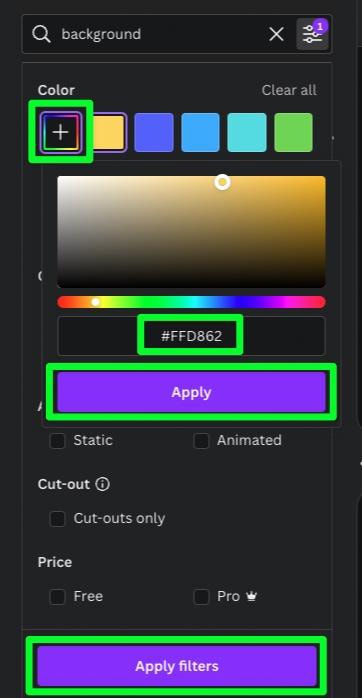
En el Panel Lateral, encontrarás todas las imágenes de fondo disponibles con el color que hayas elegido.
Haga clic en el fondo que más le convenga para agregarlo al lienzo.
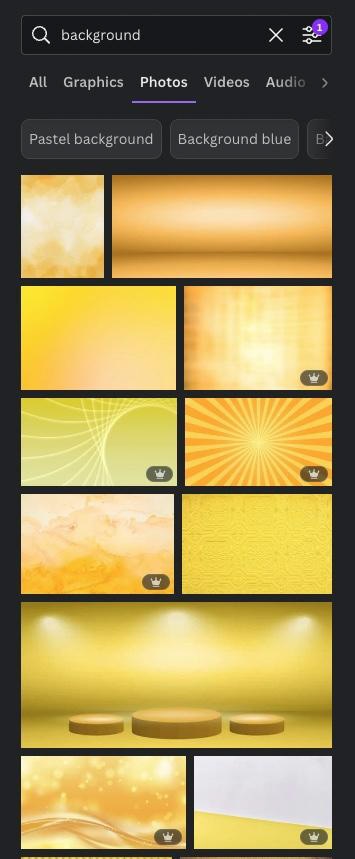
Su imagen de fondo se agregará encima de todo lo demás en su lienzo. Haz clic con el botón derecho y selecciona Reemplazar fondo.
Tu imagen de fondo ahora encajará perfectamente detrás de todos tus otros elementos. Además, no tendrá que preocuparse por seleccionarla accidentalmente, ya que la imagen ahora se bloquea automáticamente.


Paso 3: Agrega las muestras de tu paleta de colores
Establecer una paleta de colores es uno de los aspectos más importantes de un mood board. Una vez que haya seleccionado su paleta de colores, puede representar esos colores con muestras fácilmente evaluables.
Para crear sus muestras, haga clic en Elementos, luego desplácese hacia abajo hasta la sección Líneas y formas. Haga clic en Ver todo para explorar todas sus opciones.
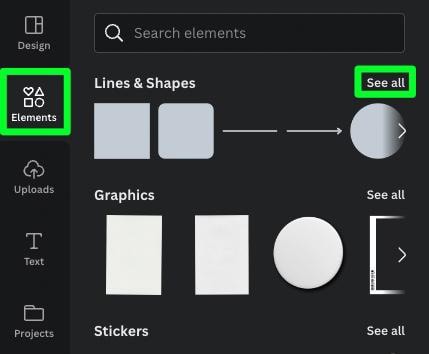
La forma más común de una muestra es un cuadrado. El segundo más común es un círculo. Puedes usar cualquier forma que se ajuste a tus gustos.
Haga clic en la forma para agregarla a su lienzo. No te preocupes por el color de la forma todavía.
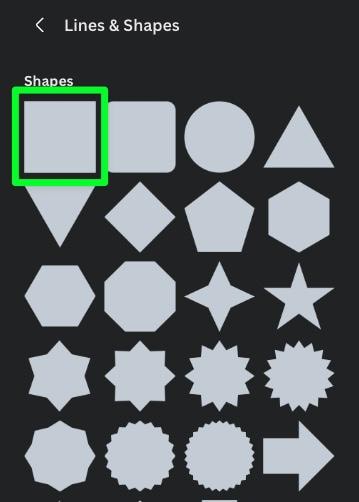
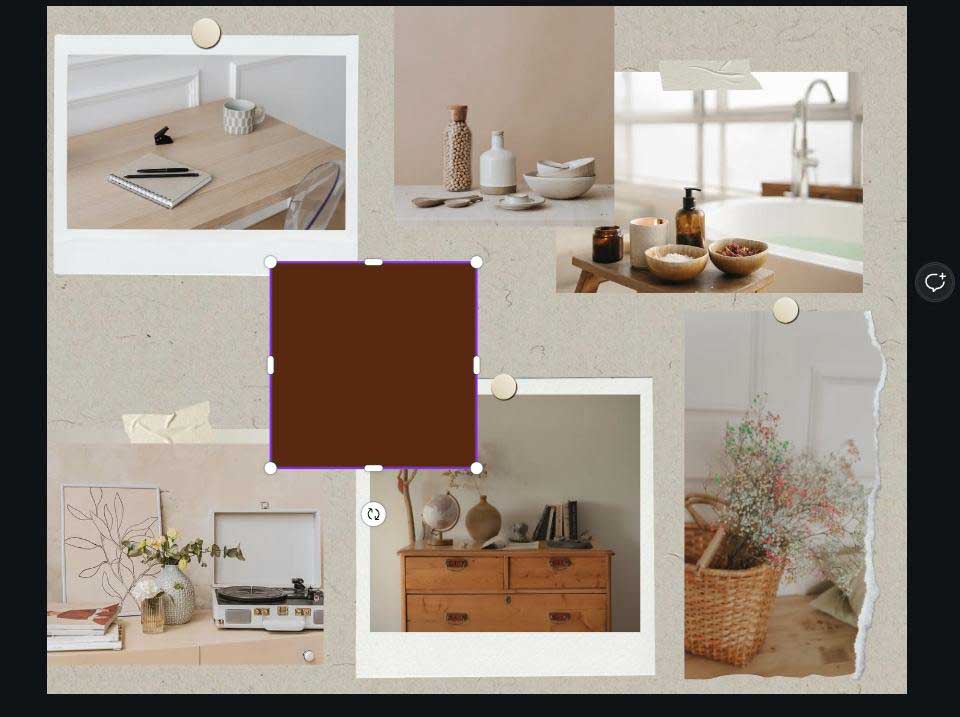
Con la forma en su tablero, decida dónde encajaría mejor con su diseño general. Cambie el tamaño de la forma para que quepa en esa área. Asegúrate de dejar suficiente espacio para más muestras.
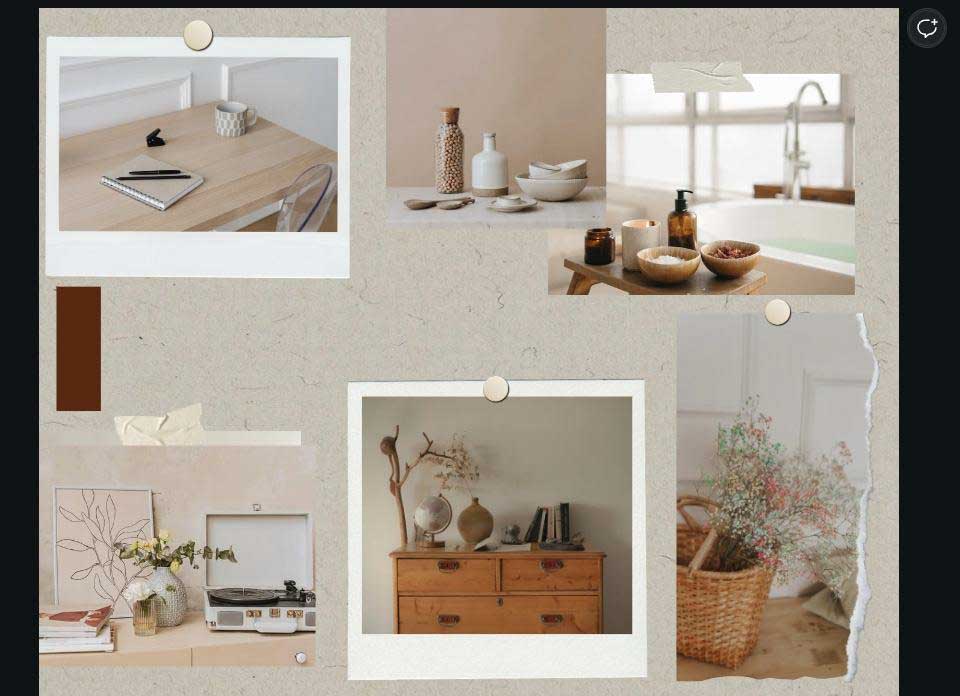
La forma más sencilla de agregar más muestras es hacer clic en la primera muestra para seleccionarla y luego, en la minibarra de opciones, hacer clic en el botón Duplicar. Esto creará una copia exacta de su primera muestra.
Haga tantos duplicados como sea necesario y alinéelos de la forma más ordenada posible.
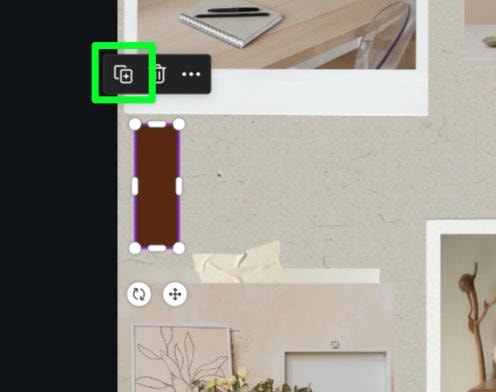
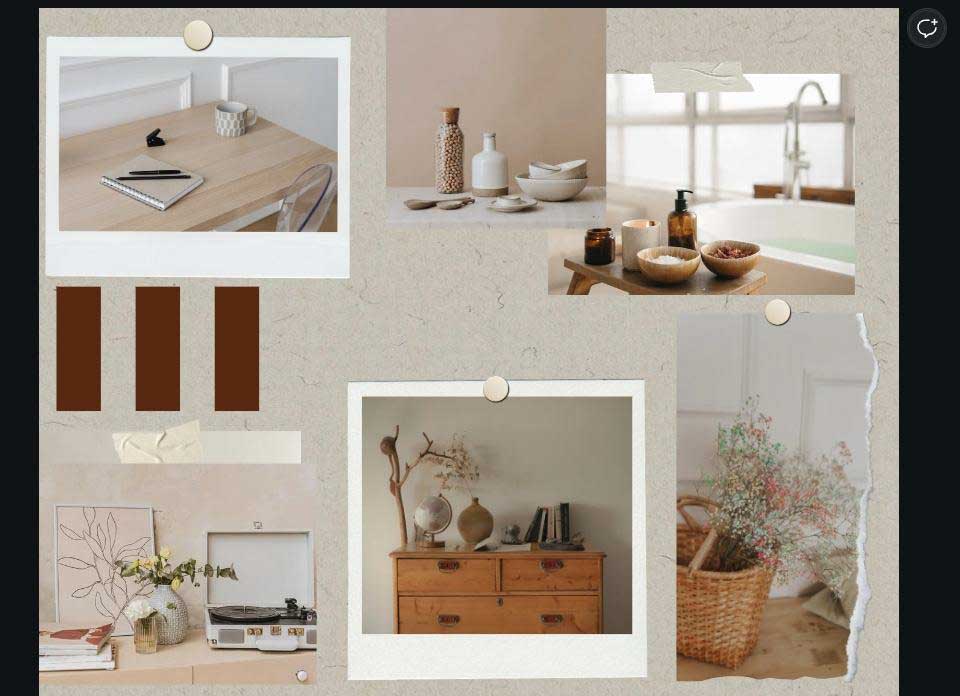
Para cambiar los colores de sus muestras, vaya a sitio de la rueda de colores de Canva y usa los consejos que se explican al principio de este artículo para encontrar el esquema de color perfecto para tu moodboard. Exporte su combinación de colores como PDF a su disco duro.
A continuación, arrastre su PDF de combinación de colores a Canva. En el panel lateral, haz clic en Insertar diseño. Esto enviará el PDF a su lienzo.
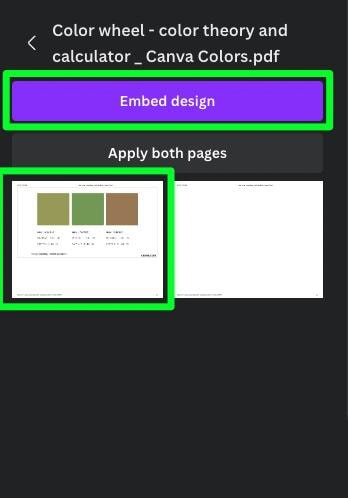
Con el esquema de color PDF en su lienzo, ahora puede usar esos colores para cambiar las muestras en el tablero.
Para hacer esto, haga clic en su primera muestra para seleccionarla, luego haga clic en el botón Selector de color en la parte superior de la pantalla. Luego, haga clic en el botón Agregar un nuevo color en el panel lateral.
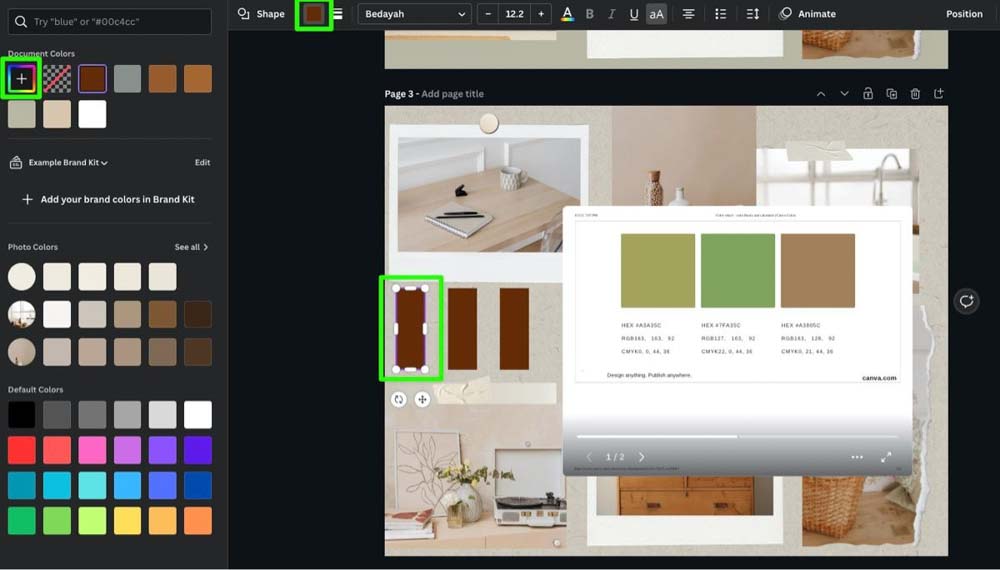
Después de hacer clic en el botón Agregar un nuevo color, puede acceder a la herramienta Cuentagotas. Haga clic en la herramienta Cuentagotas, luego haga clic en el primer color en el PDF. Esto cambiará el color de su primera muestra al primer color en el PDF.
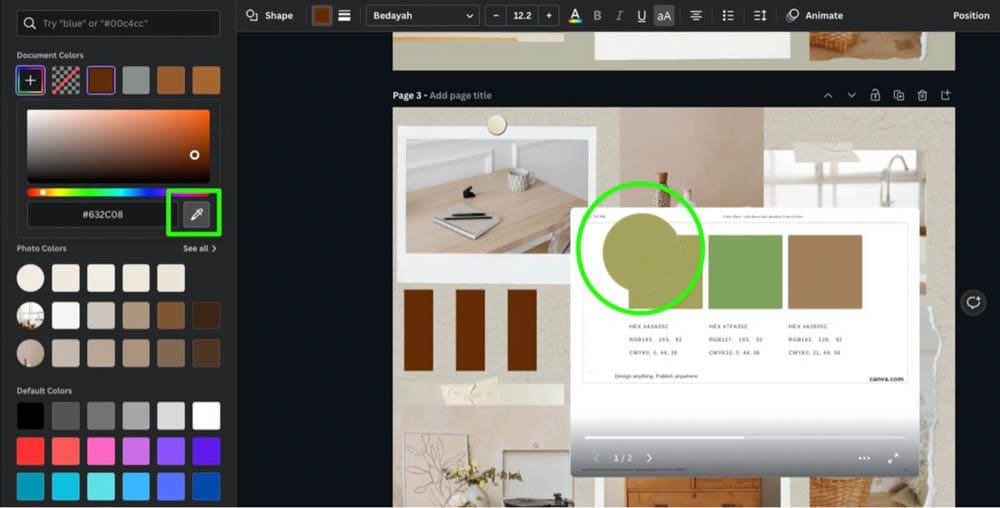
Repita este mismo proceso con el resto de las muestras de su diseño.
Además, ya no necesitarás el PDF. Haz clic en el PDF para seleccionarlo, luego presiona Eliminar para eliminarlo.

Paso 4: agrega tu combinación de fuentes
El siguiente aspecto más importante que debes agregar a tu moodboard son las fuentes que deseas usar.
Antes de seleccionar sus fuentes, coloque un poco de texto en su lienzo. Para hacer esto, seleccione el botón Texto, luego haga clic en Agregar un cuadro de texto. Alternativamente, también puede hacer clic en un tamaño específico para su bloque de texto.
Una vez que tenga un bloque de texto en el lienzo, haga doble clic en él para agregar su propio mensaje.
Asegúrese de agregar al menos dos bloques de texto diferentes para mostrar dos fuentes diferentes.
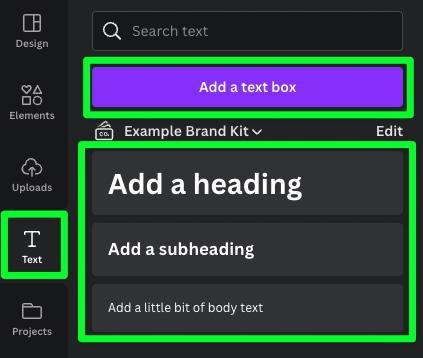
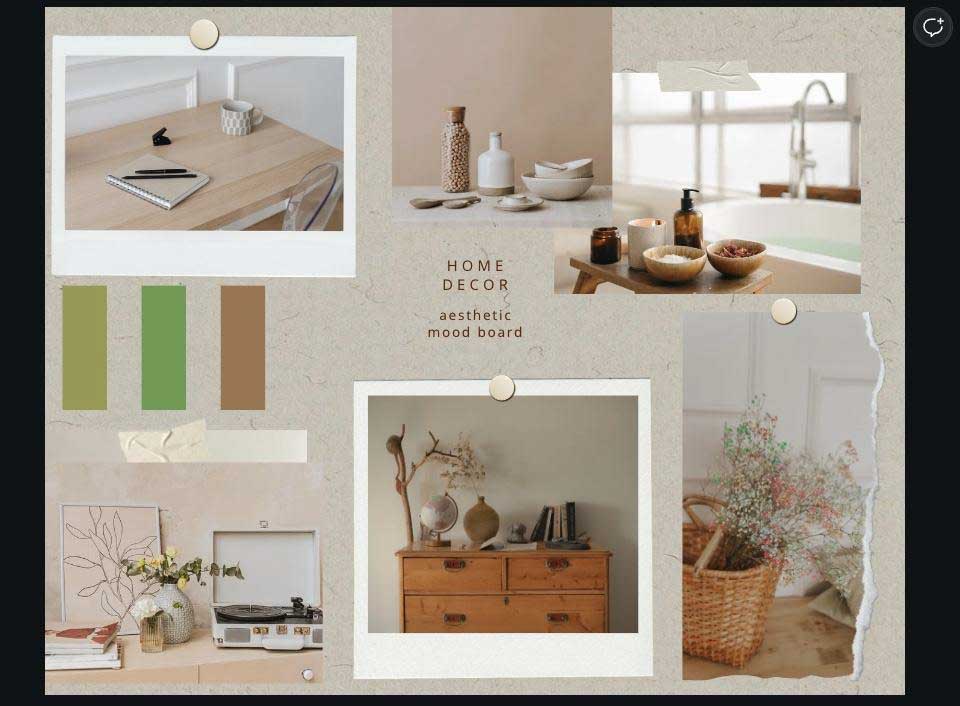
Para encontrar la mejor combinación de fuentes, haga clic en su primer bloque de texto, luego haga clic en el menú desplegable Fuente. Elija la mejor fuente para su tablero de humor desde el panel lateral.
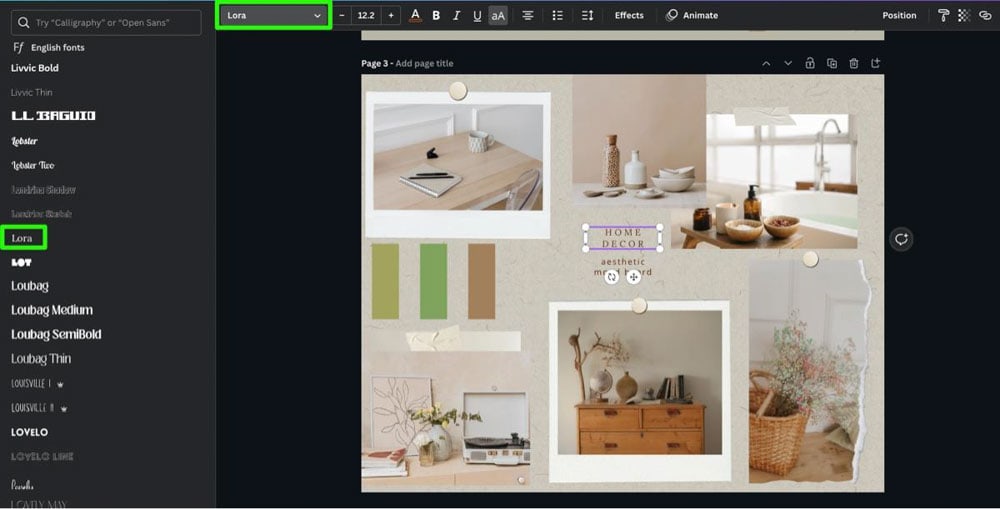
Una vez que haya elegido una fuente para su primer bloque de texto, vaya a Sitio web de Fontpair. Haz clic en la pestaña Emparejamientos en la parte superior de la página, luego busca la fuente que usaste.
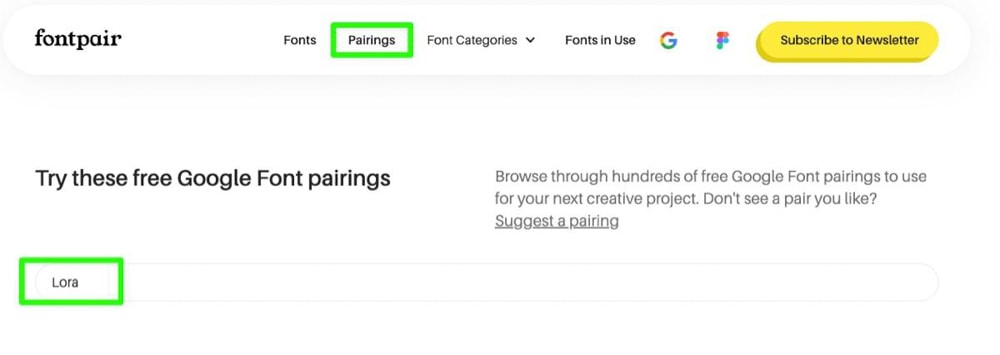
Una vez que encuentre la fuente que está buscando, verá una fuente secundaria emparejada con ella.
De vuelta en Canva, seleccione el segundo bloque de texto y luego haga clic en el menú desplegable Fuente. Desplácese hacia abajo hasta que encuentre la fuente secundaria que descubrió en Fontpair.
Ahora tiene dos fuentes diferentes que combinan perfectamente.

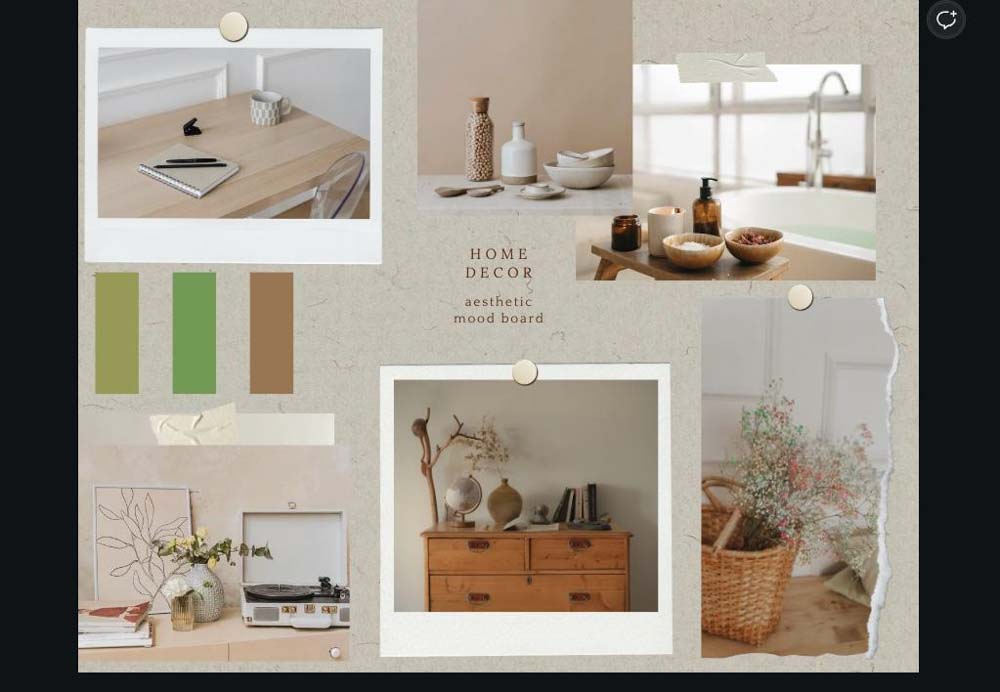
Paso 5: Exporta tu Mood Board a tu computadora
Tu Mood Board está completo y lo único que queda por hacer es para guardarlo en su computadora.
Primero, haga clic en el botón Compartir en la esquina superior derecha, luego seleccione Descargar.
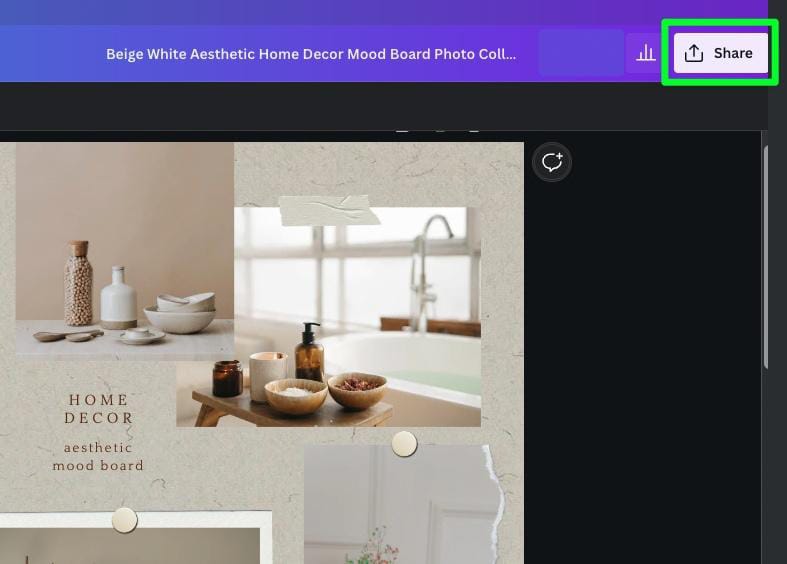
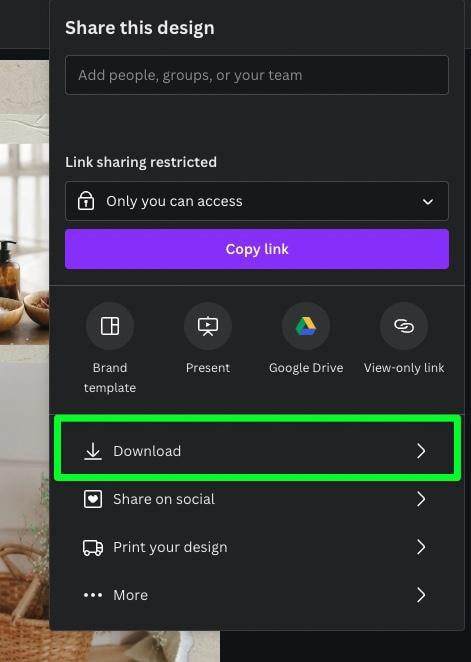
Para guardar su moodboard en su computadora con la mejor resolución, seleccione PNG debajo de Tipo de archivo. Si necesita ahorrar espacio y no le importa una resolución más baja, elija JPEG.
En Seleccionar páginas, seleccione la Página actual o Todas las páginas si tiene varios paneles de inspiración. Luego haz clic en Descargar.
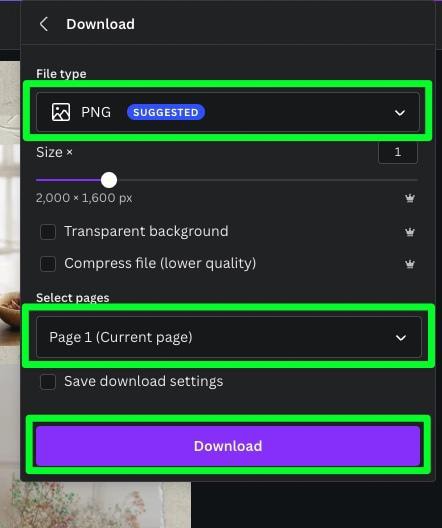
Tu tablero de humor ahora se exportará a tu computadora.
